LINE은 언제 어디서나 메시징과 무료 음성 및 영상 통화를 즐길 수 있는 잘 알려진 메시징 앱입니다. 다른 사람들과 문자를 보내고, 이미지, 비디오 등을 공유하는 데 많이 사용할 수 있습니다. LINE 앱에는 중요한 채팅이 많이 쌓여 있으므로 안전하게 보관하려면 다른 곳에 저장하는 것이 필요합니다.
그렇다면 LINE 채팅을 백업하는 방법은 무엇입니까? 이 기사에서는 Android 및 iPhone에서 LINE 채팅 기록을 백업하는 가장 좋은 솔루션을 찾을 수 있습니다. 탐험해 봅시다.
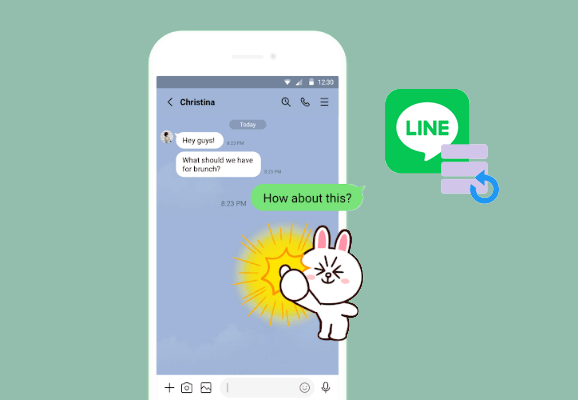
1부: LINE 백업 도구를 통해 iPhone의 LINE 채팅을 PC에 백업하는 방법
2부: Android 에서 Google 드라이브로 LINE 채팅 기록을 백업하는 방법
3부: iPhone에서 iCloud를 사용하여 LINE 채팅 기록을 백업하는 방법
4부: LINE 채팅 기록을 수동으로 저장하는 방법( Android 및 iOS )
iPhone을 사용하고 있고 PC에서 LINE 채팅을 백업하는 방법을 알고 싶다면 이 LINE 백업 도구가 적합한 앱입니다. 이를 사용하면 클릭 한 번으로 iPhone의 첨부 파일을 포함한 LINE 채팅 기록을 컴퓨터에 백업할 수 있습니다. 또한 백업 후 선택적으로 내보낸 LINE 채팅 기록을 iPhone에서 미리 볼 수 있습니다.
게다가 이 앱을 사용하면 WhatsApp, Kik, Viber와 같은 다른 메시징 앱 데이터를 백업하고 복원할 수 있습니다.
LINE 백업 도구의 뛰어난 기능 :
지금 LINE 백업 도구를 다운로드하세요:
iPhone에서 LINE 채팅 기록을 백업하는 방법 :
1단계 : PC 또는 Mac 컴퓨터에서 LINE 백업 도구를 다운로드하여 실행한 다음 홈 인터페이스에서 WhatsApp Transfer를 클릭하여 계속합니다.

2단계 : USB 케이블을 사용하여 iPhone과 컴퓨터를 연결합니다. 왼쪽 메뉴에서 LINE 탭을 클릭한 다음 백업 옵션을 클릭하여 백업 프로세스를 시작합니다.

3단계 : 백업 후 보기를 클릭하면 컴퓨터에서 LINE 백업 세부정보를 확인할 수 있습니다.

PC에서 iPhone으로 LINE 백업 복원:
이 LINE 백업 도구의 좋은 점 중 하나는 손실된 파일을 쉽게 복구할 수 있는 복원 기능입니다. PC에서 iPhone으로 LINE 백업을 복원하려면 다음 단계를 따르세요.
1단계 : 컴퓨터에서 LINE 백업 도구를 실행하고 마찬가지로 화면에서 WhatsApp Transfer를 선택합니다.
2단계 : USB 케이블을 통해 iPhone을 PC에 연결한 다음 LINE > 복원을 선택합니다.
3단계 : 원하는 백업 기록을 찾아 보기 를 클릭하고 복원하려는 파일을 미리 보고 선택한 후 장치로 복원을 클릭합니다.

당신은 좋아할 것입니다:
2023년에 WeChat을 PC에 백업하는 3가지 방법
PC에서 Viber 메시지를 백업하는 방법은 무엇입니까? (결정된)
Android 사용자의 경우 Google 드라이브는 LINE 채팅 백업을 위한 공식 옵션입니다. 이 기능은 LINE 7.5.0 이상 버전에서 사용할 수 있습니다. 이 방법을 사용하려면 Google 계정에 충분한 공간이 있고 인터넷 연결이 안정적인지 확인하십시오.
Android 에서 LINE 메시지를 백업하려면 아래 단계를 따르세요.
1단계 : Android 에서 LINE 앱을 열고 더보기 옵션을 탭하세요.
2단계 : 설정 으로 이동하여 채팅을 탭합니다.
3단계 : 채팅 기록 백업 및 복원을 탭합니다.

4단계 : Google 드라이브에 백업을 탭합니다.

5단계 : Android 의 채팅 기록을 Google 드라이브에 백업하기 시작합니다.
참조: 이 튜토리얼에서는 iOS 에서 삭제된 WeChat 메시지를 복구하는 방법에 대한 실용적인 팁을 공유했습니다.
iPhone에서 iOS 8.1 이상이 실행되는 경우 6.4.0 이상 버전의 LINE 앱 내 iCloud에서 LINE 백업을 생성할 수 있습니다. Google 드라이브에 백업하는 것과 마찬가지로 이 방법에도 강력한 인터넷 연결이 필요합니다.
iCloud를 사용하여 iPhone에서 LINE을 백업하는 방법은 다음과 같습니다.
1단계 : iPhone에서 iCloud Drive가 활성화되어 있는지 확인합니다. 설정 앱 > [사용자 이름] > iCloud를 열고 > iCloud Drive 옵션을 켜면 됩니다.
2단계 : iPhone에서 LINE 애플리케이션을 엽니다.
3단계 : 더보기를 누르고 설정 으로 이동합니다.
4단계 : 채팅 (또는 채팅 및 음성 통화) 옵션 > 채팅 기록 백업 > 지금 백업을 탭합니다.

추가 소프트웨어를 사용하지 않고도 여기 지침에 따라 LINE 채팅을 텍스트 파일로 수동으로 백업할 수 있습니다. 단, 텍스트 파일 백업으로는 LINE 채팅 기록을 복원할 수 없습니다.
1단계 : 기기에서 LINE 앱을 엽니다.
2단계 : 백업하려는 대화를 선택하고 엽니다.
3단계 : 오른쪽 상단으로 돌아가 드롭다운 화살표("V" 모양 버튼)를 탭합니다. 그런 다음 설정 으로 이동하여 채팅 기록 내보내기를 선택하세요.
4단계 : 파일 전송 방법을 선택합니다.

iPhone을 사용하든 Android 휴대폰을 사용하든 이 문서에서 기기에서 LINE 채팅 기록을 백업하는 적절한 방법을 찾을 수 있습니다. LINE 백업을 만드는 공식적인 방법을 보여주는 것 외에도 LINE을 PC에 백업하는 데 도움이 되는 유용한 LINE 백업 도구 도 소개합니다.
현재 이 도구의 LINE 백업 기능은 iOS 기기에서만 사용할 수 있습니다. Android 사용자는 WhatsApp을 Android 에서 Android 로 전송 , Android 에서 PC로 WhatsApp 백업 등과 같은 많은 훌륭한 기능이 제공되므로 이 도구가 유용하다는 것을 알게 될 것입니다.
관련 기사:
iPhone에서 삭제된 Viber 메시지를 복구하는 방법
WhatsApp 사진/비디오를 백업하는 방법은 무엇입니까? (iPhone 및 Android 용으로 입증된 팁)
Android 및 iPhone용 WhatsApp 백업 파일을 추출하는 상위 7개 WhatsApp 백업 추출기
모든 WhatsApp 채팅을 Android 에서 Android 로 전송하는 방법은 무엇입니까?